
"새로 만들기" 버튼을 클릭하거나 컨텍스트 메뉴 명령 "새로 만들기"를 불러오면 대화상자 "예정된 태스크 작성"이 열립니다. 이 대화상자는 단계별로 작성 프로세스를 안내하는 도우미 역할을 합니다.
![]() 참고: 도우미에서 언제든지 해당 단계의 기호를 클릭하여 개별 단계 간에 전환할 수 있습니다. "다음" 또는 "뒤로"를 눌러 다음 또는 이전 단계로 이동할 수 있습니다. 도우미의 모든 과정을 수행하지 않고 "완료"를 눌러 도우미를 종료하면 누락된 단계가 매개 변수 없이 또는 기본 설정된 매개 변수로 구성됩니다.
참고: 도우미에서 언제든지 해당 단계의 기호를 클릭하여 개별 단계 간에 전환할 수 있습니다. "다음" 또는 "뒤로"를 눌러 다음 또는 이전 단계로 이동할 수 있습니다. 도우미의 모든 과정을 수행하지 않고 "완료"를 눌러 도우미를 종료하면 누락된 단계가 매개 변수 없이 또는 기본 설정된 매개 변수로 구성됩니다.
![]() 참고: 일목요연한 개요를 보기 위해 모든 내용이 명확하게 표시될 때까지 "예정된 태스크 작성" 창의 모서리 또는 가장자리를 "드래그"하는 것을 권장합니다.
참고: 일목요연한 개요를 보기 위해 모든 내용이 명확하게 표시될 때까지 "예정된 태스크 작성" 창의 모서리 또는 가장자리를 "드래그"하는 것을 권장합니다.
다음 단계를 수행합니다.
이곳에서 새로 예정된 태스크에서 실행할 기능을 선택합니다.
![]() 전제조건: 제공되는 작업 유형의 유형과 수는 Prinect Production 시스템의 구성 및 라이선스 옵션에 따라 다릅니다. 따라서 "작업 보관" 및 휴지통 비우기 태스크 유형은 일부 상황에서 사용할 수 없습니다. 다른 모든 태스크 유형은 항상 사용 가능합니다.
전제조건: 제공되는 작업 유형의 유형과 수는 Prinect Production 시스템의 구성 및 라이선스 옵션에 따라 다릅니다. 따라서 "작업 보관" 및 휴지통 비우기 태스크 유형은 일부 상황에서 사용할 수 없습니다. 다른 모든 태스크 유형은 항상 사용 가능합니다.
다음 태스크 유형 중에서 하나를 선택할 수 있습니다.
•작업 아카이빙
•작업 중지
•휴지통에 넣기
•휴지통 비우기
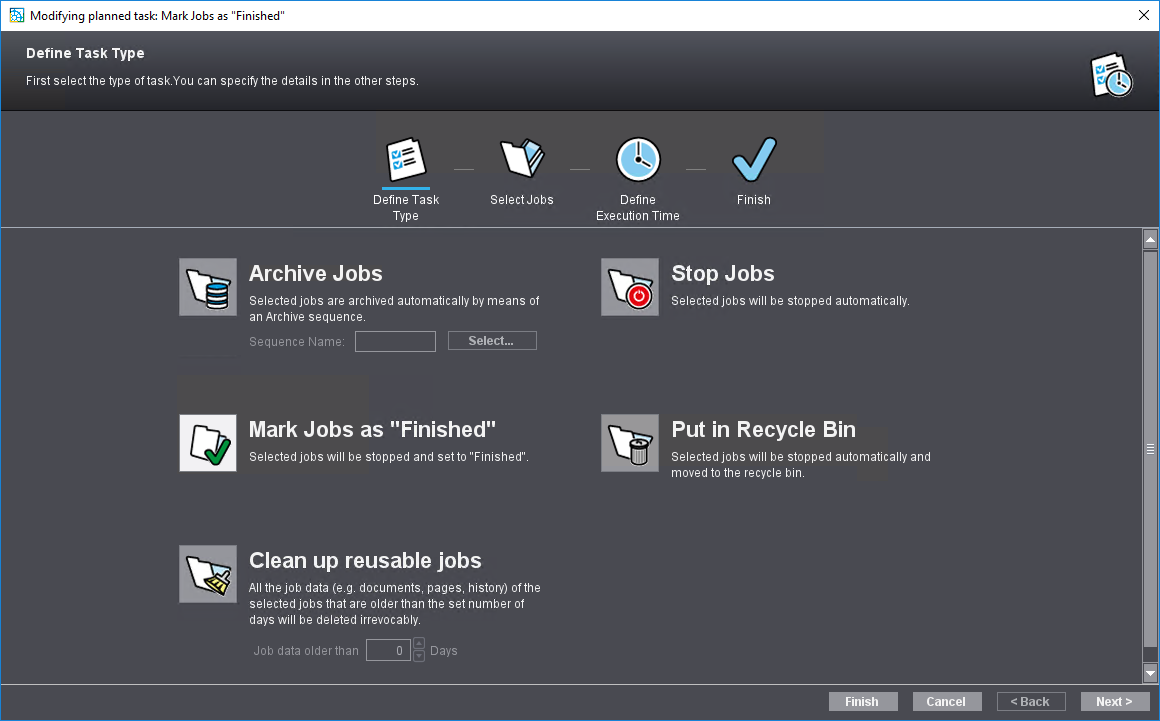
해당 기호를 클릭하여 태스크 유형을 선택하십시오.
![]() 전제조건: "아카이브" 유형의 사전 매개변수화된 시퀀스를 사용할 수 있어야 합니다.
전제조건: "아카이브" 유형의 사전 매개변수화된 시퀀스를 사용할 수 있어야 합니다.
이 기능을 사용하여 선택한 작업을 아카이브 시퀀스를 사용하여 자동으로 아카이빙할 수 있습니다.
"시퀀스 이름"에서 "선택"을 클릭하여 자동 아카이브가 사용되어야 하는 아카이브 시퀀스를 선택하십시오.
이 기능으로 선택 매개변수의 실행에서 자동으로 작업이 중지됩니다.
이 옵션을 활성화하면 작업 목록에 따라 작업이 표시됩니다.
이 기능으로 선택 매개변수 실행에서 작업이 휴지통으로 들어갑니다(삭제 전 단계).
이 옵션을 활성화하면, 지정된 날짜보다 오래된 문서, 페이지, 히스토리 항목 등의 모든 주문 데이터가 복구 불가능하게 삭제됩니다.
![]() 전제조건: 이 기능은 타사 제공업체의Prepress 시스템을 사용하는 Prinect 워크플로 버전에서만 사용할 수 있으며, 개별적으로 승인해야 합니다. 그 이유는 복잡한 Prepress 작업의 자동적인 완전 삭제는 보안상의 이유로 주의해서 활성화해야 하며, 관련 위혐을 고려해서만 실시되어야 하기 때문입니다. 필요한 경우, 이와 관련하여 HEIDELBERG Service에 문의하시기 바랍니다.
전제조건: 이 기능은 타사 제공업체의Prepress 시스템을 사용하는 Prinect 워크플로 버전에서만 사용할 수 있으며, 개별적으로 승인해야 합니다. 그 이유는 복잡한 Prepress 작업의 자동적인 완전 삭제는 보안상의 이유로 주의해서 활성화해야 하며, 관련 위혐을 고려해서만 실시되어야 하기 때문입니다. 필요한 경우, 이와 관련하여 HEIDELBERG Service에 문의하시기 바랍니다.
이 기능을 사용하면 선택한 조건이 충족된 경우 휴지통에 있는 작업이 자동으로 완전히 삭제됩니다.
"작업 삭제 전 보관 파일 제거" 옵션
이 옵션이 활성화되어 있으면 Archiver 옵션을 사용할 수 있고 삭제하려는 작업이 아카이빙된 경우 다음 단계에서 선택된 작업이 아카이브에서 제거됩니다.
이 태스크 유형(기호 표시)을 활성화한 후에는 "이상의 작업 데이터" 필드를 사용할 수 있습니다. 여기에서 재사용 가능한 작업 데이터의 삭제일을 설정할 수 있습니다.
이 작업을 사용하면 입력한 "다음보다 오래된 작업 데이터" 날짜가 만료된 후 선택한 작업에 대한 모든 작업 데이터(예: 문서, 페이지, 페이지 목록, 레이아웃, 내역 프로토콜 등)가 삭제되며, 복구는 불가능합니다. 이때 "재사용" 유형의 작업만 고려됩니다.
이 보기는 필터 기준에 해당하는 모든 작업이 표시되는 필터링된 작업 목록을 표시합니다. 창의 왼쪽 영역에서 필터(여러 기준)를 설정할 수 있습니다. 모든 필터를 개별적으로 활성화하거나 비활성화할 수 있습니다. 여러 필터가 활성화되어 있으면 모든 필터 기준이 동시에 해당하는 작업만 선택됩니다.
![]() 참고: 표시된 작업 목록은 선택 기준이 해당하는 작업의 스냅사진입니다. 일부 작업은 예정된 태스크 실행 시점까지 다른 예정된 태스크를 통해 또는 수동으로 편집되었기 때문에 각 태스크의 실행 시점에 다른 선택이 있을 수도 있습니다.
참고: 표시된 작업 목록은 선택 기준이 해당하는 작업의 스냅사진입니다. 일부 작업은 예정된 태스크 실행 시점까지 다른 예정된 태스크를 통해 또는 수동으로 편집되었기 때문에 각 태스크의 실행 시점에 다른 선택이 있을 수도 있습니다.
필터 규칙
플러스 기호를 누르면 "필터 규칙 추가" 대화상자가 열립니다. 여기에서 작업 목록 필터링에 적용할 기준을 입력할 수 있습니다. 이 필터링은 '주문' 영역의 주문 리스트에 있는 필터링에 해당합니다. 필터링 및 휴지통을(를) 참조하십시오.
변경 날짜
"수정 날짜" 필터 규칙은 활성화된 경우 모든 새로 예정된 태스크에 대해 첫 번째 필터 규칙으로 사용됩니다. 이 옵션을 사용하면 등록된 변경 날짜보다 오래된, 즉 마지막 변경 날짜가 등록된 날짜보다 이전인 모든 작업이 표시됩니다.
제외 필터 규칙을 사용하면 이 필터 규칙을 충족하는 작업이 선택 대상에서 제외됩니다. 즉 상단 영역에서 설정된 선택 기준에 따라 선택된 작업이 제외 필터 규칙을 동시에 충족하면 선택에 적용되지 않습니다. 예를 들어 상단 영역에서 필터 규칙 "작업명에 HE 포함"과 제외 필터 규칙 "작업명에 HEIDE 포함"이 생성되면 작업명에 "HENKEL" 문자열이 포함된 작업이 선택 목록에 적용되지만, "HEIDELBERG" 문자열이 포함된 작업은 선택 목록에 적용되지 않습니다.
하나 이상의 제외 필터 규칙이 정의되면 필터 조합 시 어떻게 적용되는지 지정해야 합니다.
"다음 제외 기준이 적용되는 경우 태스크 수행 시 작업이 고려되지 않습니다."에서 다음을 선택하십시오.
•"모두 해당"
•"최소 한 개 해당"
첫 번째 옵션이 활성화되어 있으면(기본 설정) 모든 제외 기준을 동시에 충족하는 작업만 제외됩니다.
두 번째 옵션이 활성화되어 있으면 최소 한 개의 제외 기준을 충족하는 모든 작업이 제외됩니다. 이러한 경우 제외된 작업의 개수가 일반적으로 활성화된 첫 번째 옵션의 경우보다 크거나 이와 반대로 남은 작업의 개수가 일반적으로 활성화된 첫 번째 옵션의 경우보다 작습니다.
예시:
필터링되지 않은 전체 작업 목록은 다음과 같습니다.
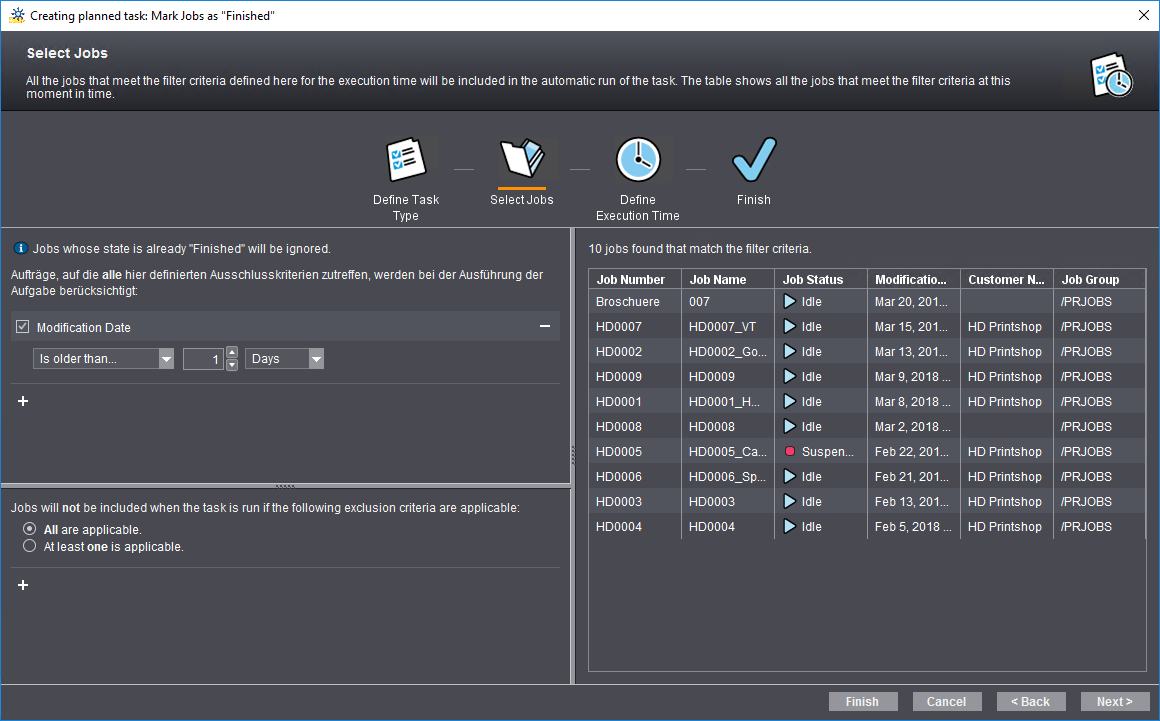
이제 다음과 같이 제외 기준을 설정합니다.
•작업명에 "HD" 포함
•작업 번호에 "05" 포함
"모두 해당" 옵션이 활성화된 경우 선택 목록에 작업 10개가 남습니다.
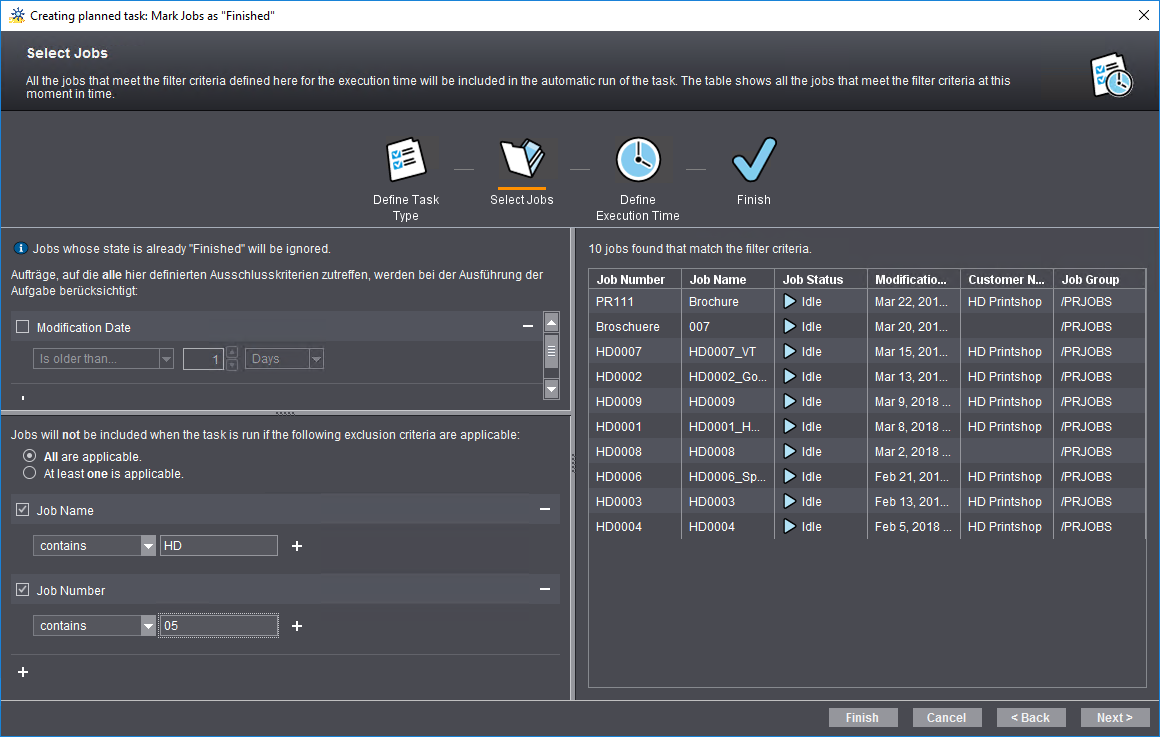
작업 번호가 "HD0005"인 "HD0005_Cards" 작업의 작업명에는 문자열 "HD"가, 작업 번호에는 숫자 "05"가 포함되어 있으므로 제외됩니다. 그 외의 작업(전체 11개)이 모두 선택됩니다.
"최소 한 개 해당" 옵션이 활성화된 경우 선택 목록에 작업 2개가 남습니다.
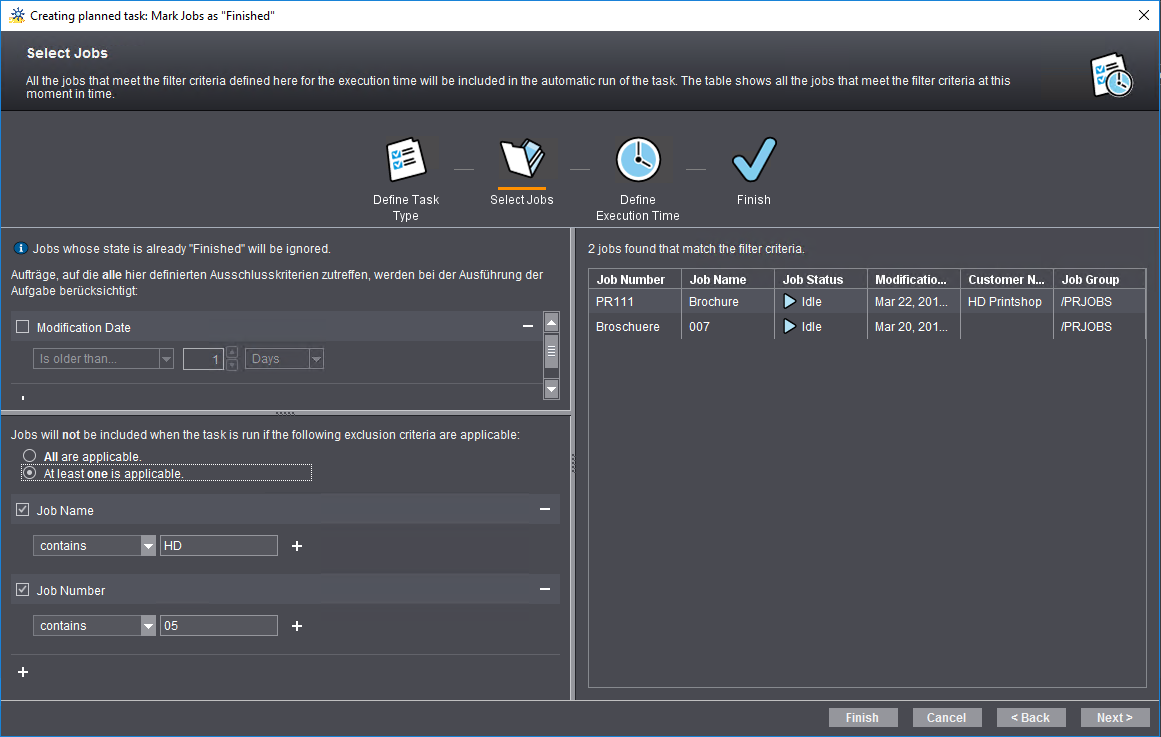
작업 번호가 "PR111"인 작업 "Brochure"와 작업 번호가 "Broschuere"인 작업 "007"의 작업 이름에는 "HD"가 포함되어 있지 않고 작업 번호에도 "05"가 없으므로 이 작업은 제외되지 않습니다.
여기에서 언제 시작하는지("시작 시간")와 아카이빙이 얼마나 자주 실행되는지("반복")를 설정할 수 있습니다.
•"매일"
오른쪽 영역에서 일일 주기(하루에 한 번, 이틀에 한 번, 사흘에 한 번 등등) 및 시작 시간(시간)을 선택하십시오.
•"매주"
오른쪽 영역에서 주간 주기(1주일에 한 번, 2주일에 한 번, 3주일에 한 번 등등), 요일 및 시작 시간(시간)을 선택하십시오. 최소 하나의 요일을 활성화해야 합니다.
•"한 번"
오른쪽 영역에서 시작 시간(날짜 및 시간)을 선택하십시오.
이 보기에서는 이전 설정의 요약이 한 번 더 표시됩니다.
1."이름:" 필드에 태스크에 대한 이름을 지정하십시오. Prinect 환경에서 계획된 작업의 이름은 고유해야 합니다. 이미 존재하는 이름을 지정하면 해당 경고가 표시되고 해당 이름이 지정되지 않습니다. 이 필드에서 수정되거나 복제된 태스크에 대해 새로운 이름을 지정할 수 있습니다.
무엇이 이 태스크를 얼마의 시간 동안 수행하는지를 "설명" 필드에 짧게 기재하는 것을 권장합니다.
"저장 후 이 태스크 활성화" 옵션
이 옵션을 활성화하면 태스크가 완료된 경우 자동으로 활성화됩니다.
2."완료"를 클릭합니다. 태스크가 저장됩니다.